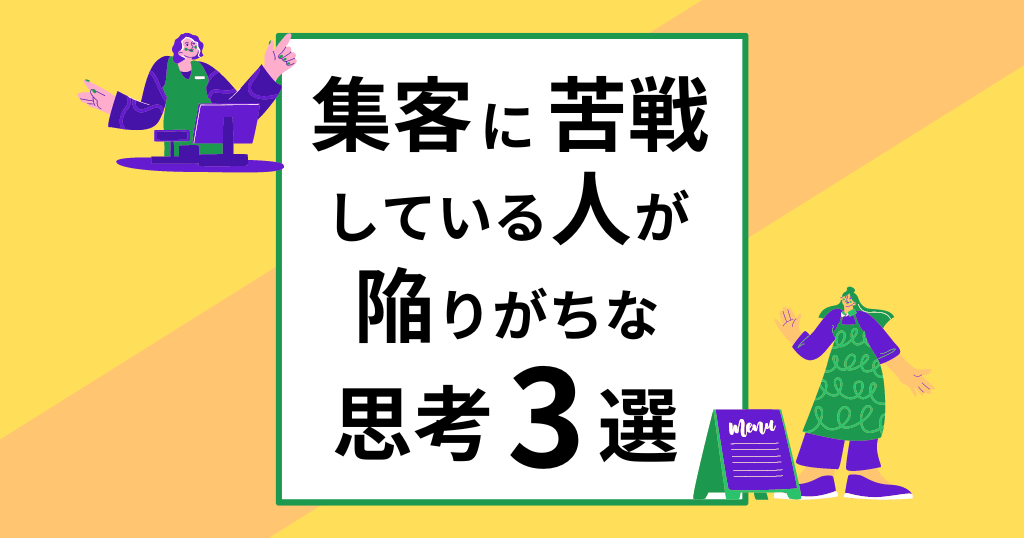こんにちは!
おーじんじ(OH人事)です。
おうち時間が増える中会話をすることが減ってきてはいませんか?
リアルでは家族や職場とだけしか接する機会が少なくなり、友人とはSNSで繋がっていても声を発することはどうしても少なくなりますよね。
そんなときにはボイスチャットツール「Discord」を利用するのがオススメです。
今回は「Discord」がどういったものか、どのように使うのかを解説していきます。
初期設定は簡単で10分ほどあれば完了してしまいますのでこの記事を読みながら進めてもらえれば大変嬉しいです。
目次
Discordとは
Discordは以下のことが出来るゲーム特化のチャットツールです。
・サーバーは誰でも作成可能
・サーバー完全招待制のため身内のみで作れる
・一つのサーバーで複数のチャットチャンネルが作成可能
・個人間で通話が可能
・複数の同時通話も可能
・テキストチャットも可能
・チャンネル内で動画・画像の共有が可能
・ゲームしながら通話可能
ざっくりとまとめると放課後に友人同士集まってわちゃわちゃしていたことをオンライン上で出来るチャットツールとご認識ください。
使い方
アプリをインストール
iPhoneを使っている方はApp store、Androidの方はGoogle Playストアで「discord」を検索してインストールしましょう。
基本は無料で利用でき、アプリも日本語に対応しています。英語が苦手な方も安心ですね。
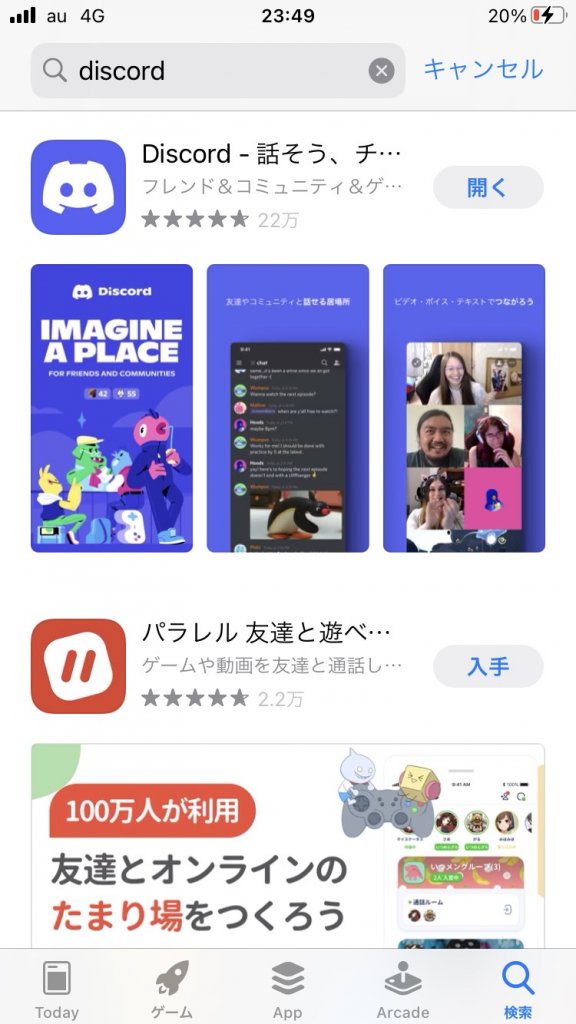
アカウント作成
インストールが出来たらアカウントを作成します。アカウントはメールアドレス、ユーザー名、パスワードがあればすぐに作成できます。
ユーザー名は後から変更可能ですので凝った名前を考えて先に進めないなんて悩みを持たなくても大丈夫です。
メールアドレスはGmailなどのフリーアドレスで大丈夫です。
作成が完了すれば確認メールが登録したメールアドレス宛に送信されます。
メールを開いてメールアドレスを確認するをタップすれば利用準備は完了です。
パスワードはセキュリティもある程度は必要ですが英数字8文字くらいでいつも使用しているて覚えやすいものを使用しましょう。
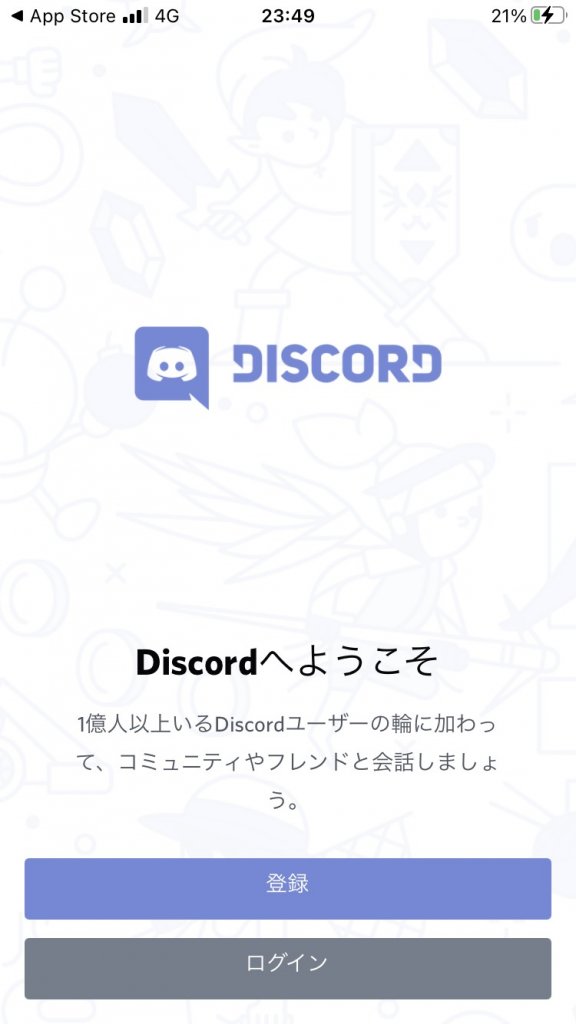

サーバーを作成
アカウント作成後はサーバーを作成します。
サーバーは学校や部活、職場などひとつのコミュニティとなります。
作成方法は画面左側の”+ボタン”をタップしどのようなサーバーかを選択、アイコン写真、サーバー名を記入し作成をタップします。
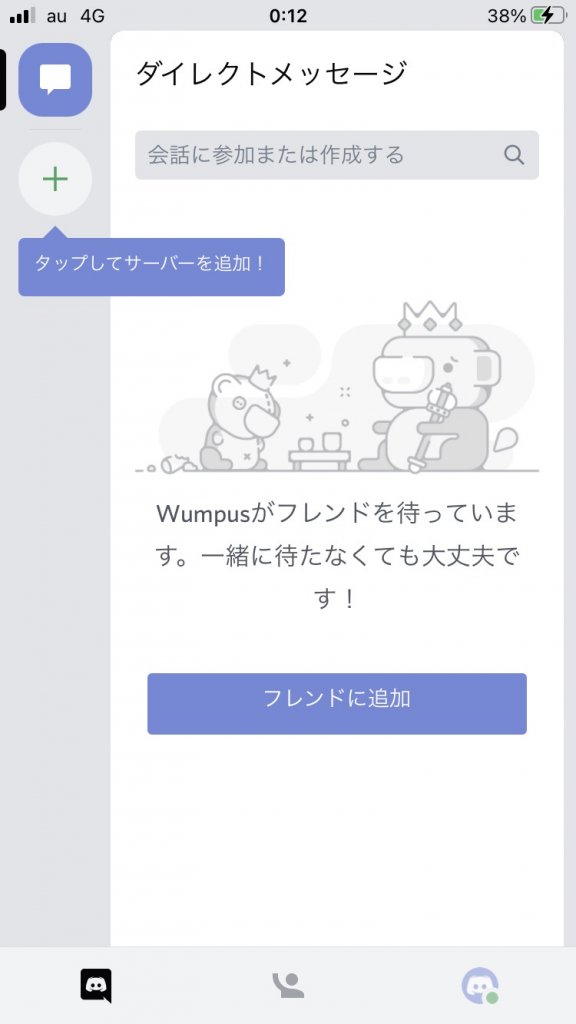
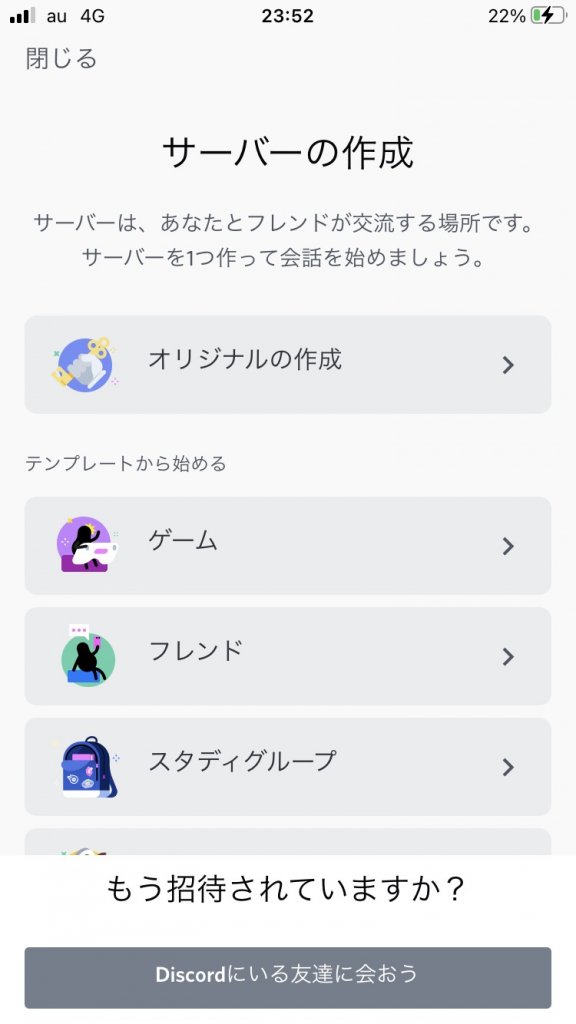
チャンネルを作成
次はチャンネルを作成します。
チャンネルはサーバー内で会話するスレッドにあたるものです。
チャンネルはテキストチャンネル、ボイスチャンネルの2種類ありタイトル通りテキストでのやり取りか音声でのやり取りかが異なります。用途に応じて設定しましょう。
またプライベートチャンネルといって特定のメンバーのみで構成するチャンネルも設定できます。
作成方法はチャンネルの横の”+ボタン”をタップしチャンネル名、チャンネルの種類、プライベートチャンネルにするかしないかを選択し右上の新規作成をタップします。
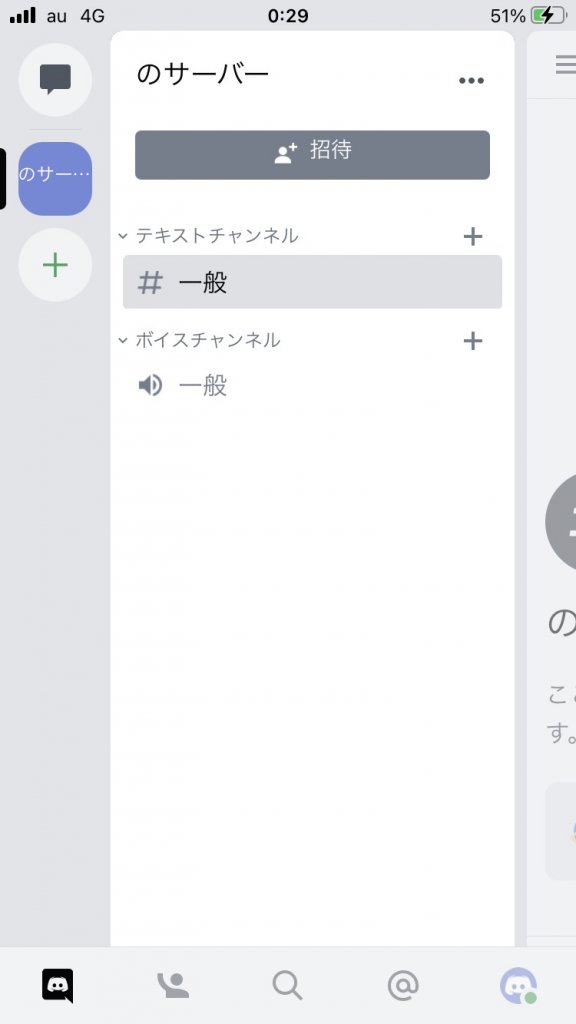
サーバーに招待する/される
メンバーの招待にはURLが使用されます。
相手側は「Discord」のアカウントを持っていればOKです。
拡散用のリンクは”招待”をタップすれば簡単に作成できるので必要なコミュニティに展開して参加してもらえばOKです。
逆に招待されたサーバーに参加するには送られてくるURLをタップしアクセスするだけで完了です。
まとめ
今回はボイスチャットツール「discord」の説明、使い方を解説しました。
「discord」はオンラインゲームのコミュニティでよく利用されているツールですのでおうち時間でゲームを始めた方は是非インストールしてみてはいかがでしょうか?